Otázka
Problém: Jak opravit chybu „Správce má omezené přihlášení“ v systému Windows?
Ahoj. Když se pokusím přihlásit do svého počítače, zobrazí se mi zpráva „Správce omezil přihlášení“. Jak mohu znovu začít používat svůj počítač?
Vyřešená odpověď
„Administrátor omezil přihlášení. Chcete-li se přihlásit, ujistěte se, že je vaše zařízení připojeno k internetu, a požádejte svého správce, aby se přihlásil za prvé." Toto oznámení se zobrazí pouze tehdy, když někdo vzdáleně uzamkne zařízení pomocí funkce „Najít Přístroj"[1] možnost, když je zařízení odcizeno. Někteří uživatelé to udělali náhodou a nyní nemohou uzamčená zařízení používat. Obvykle, když lidé zadají své heslo a PIN, zařízení se odemkne, ale to některým lidem nepomohlo.
Není jasné, proč se systém neodemkne poté, co uživatelé zadají správné informace. Pokud máte tento problém, ujistěte se, že zadáváte správné heslo a PIN. Můžete také zkusit změnit heslo Microsoft prostřednictvím jiného zařízení a poté se pokusit přihlásit. Pokud vše selže, máme pro vás průvodce ve dvou krocích, který vám může pomoci opravit chybu „Správce omezil přihlášení“ ve Windows.
Pomocí funkce „Find My Device“ mohou uživatelé najít a uzamknout ztracené zařízení Windows. Tato funkce funguje s počítači, notebooky a pery Surface Pen. Lidé mohou vidět polohu ztraceného zařízení na mapě a uzamknout je, aby lidem zabránili v přístupu k souborům. Tuto funkci byste neměli používat v žádném jiném scénáři. Pokud jste připraveni zahájit proces opravy chyby „Správce omezil přihlášení“ v systému Windows, postupujte podle níže uvedených kroků.

Pokud chcete, aby vaše zařízení Windows fungovalo hladce, můžete použít nástroj údržby, jako je např ReimagePračka Mac X9 které mohou opravit různé systémové chyby, BSOD,[2] poškozené soubory a problémy s registrem. Je to výkonný software užitečný při každodenním používání a při určitých událostech, jako je malware[3] infekce.
Metoda 1. Použijte Windows Startup Repair
Chcete-li opravit poškozený systém, musíte si zakoupit licencovanou verzi Reimage Reimage.
- Zapněte počítač
- Jakmile se na obrazovce objeví logo Windows, stiskněte a podržte tlačítko napájení (tím se okamžitě přeruší spouštěcí sekvence)
- Opakujte tyto kroky ještě dvakrát
- Klikněte na Odstraňte problémy knoflík
- Klikněte na Pokročilé možnosti knoflík
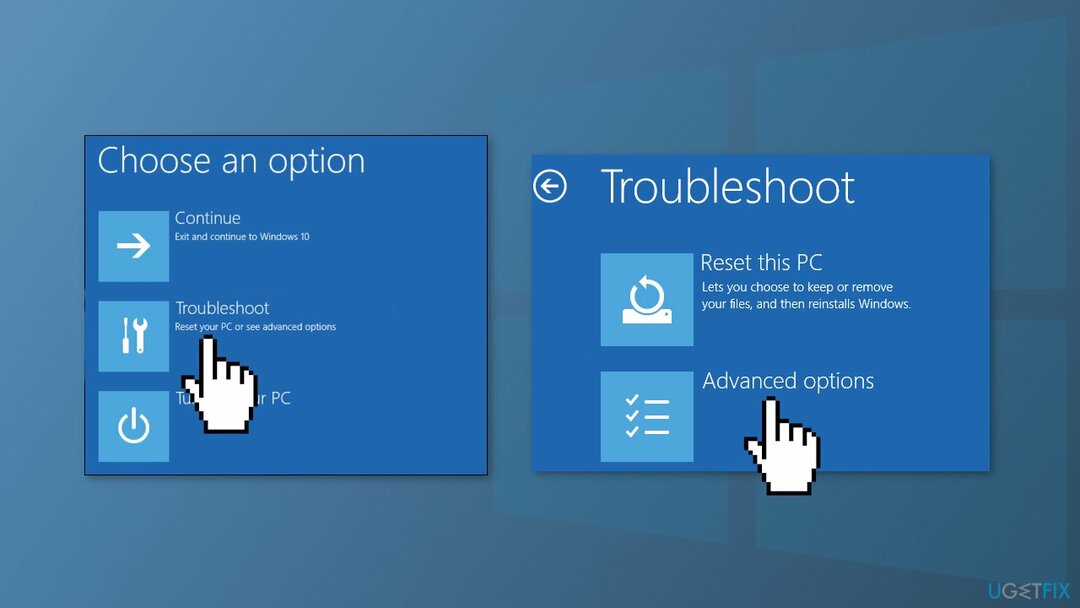
- Klikněte na Oprava spouštění knoflík
- Vyberte svůj účet (pokud budete požádáni)
- Zadejte heslo svého účtu (pokud budete požádáni)
- Klikněte na Pokračovat a postupujte podle pokynů na obrazovce
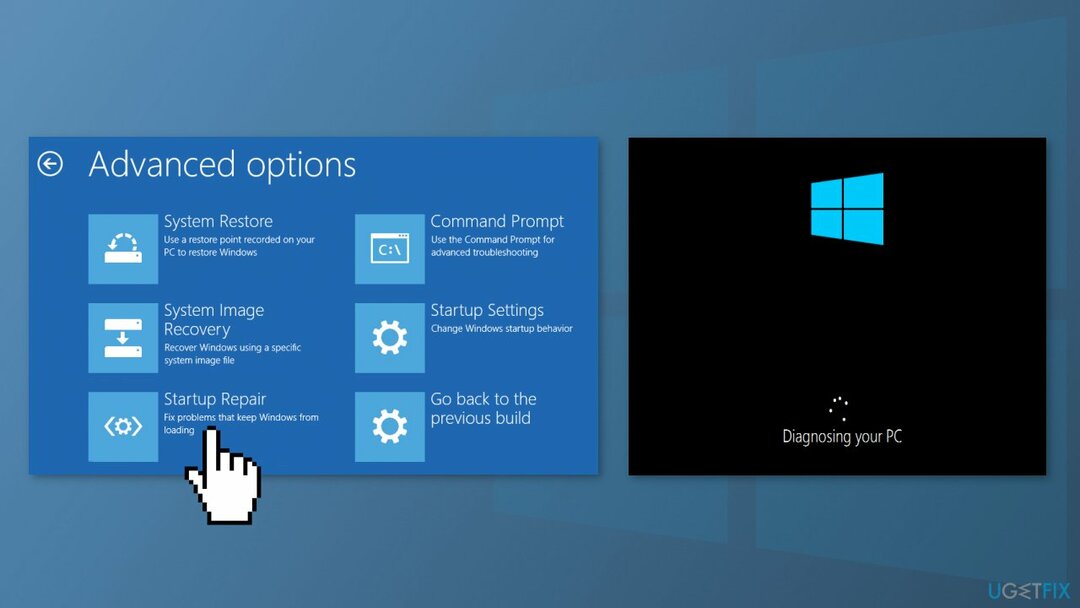
Metoda 2 Resetujte Windows
Chcete-li opravit poškozený systém, musíte si zakoupit licencovanou verzi Reimage Reimage.
- Zapněte počítač
- Jakmile se na obrazovce objeví logo Windows, stiskněte a podržte tlačítko napájení (tím se okamžitě přeruší spouštěcí sekvence)
- Opakujte tyto kroky ještě dvakrát
- Jakmile se otevře Rozšířené spuštění, vyberte Odstraňte problémya poté vyberte Resetujte tento počítač
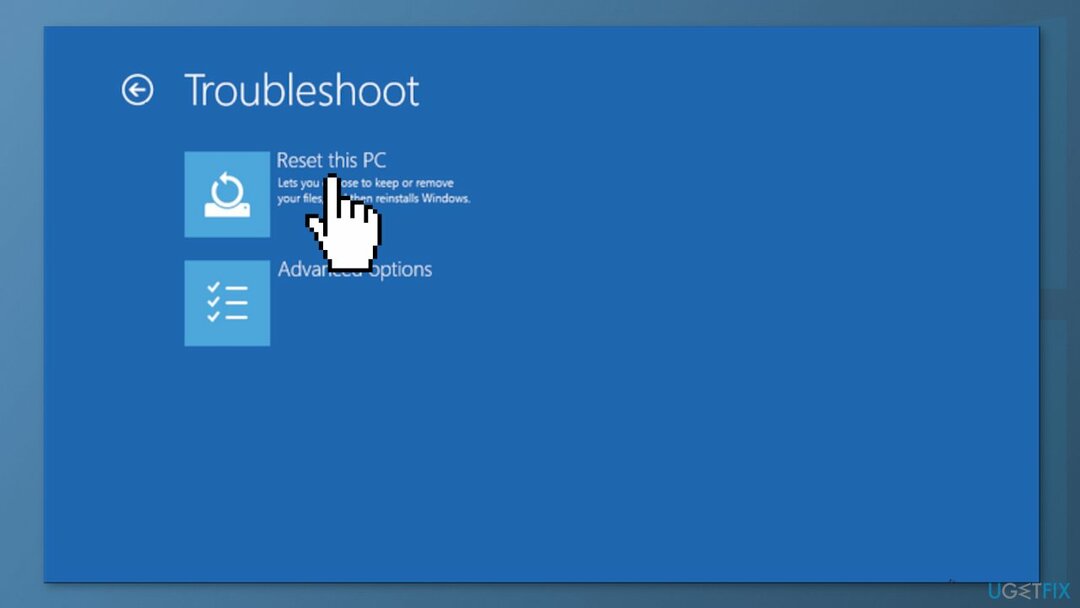
- Dokončete proces podle pokynů na obrazovce
Opravte své chyby automaticky
Tým ugetfix.com se snaží ze všech sil pomoci uživatelům najít nejlepší řešení pro odstranění jejich chyb. Pokud se nechcete potýkat s technikami ruční opravy, použijte automatický software. Všechny doporučené produkty byly testovány a schváleny našimi profesionály. Nástroje, které můžete použít k opravě chyby, jsou uvedeny níže:
Nabídka
Udělej to teď!
Stáhnout FixŠtěstí
Záruka
Udělej to teď!
Stáhnout FixŠtěstí
Záruka
Pokud se vám nepodařilo opravit chybu pomocí Reimage, kontaktujte náš tým podpory a požádejte o pomoc. Sdělte nám prosím všechny podrobnosti, o kterých si myslíte, že bychom měli vědět o vašem problému.
Tento patentovaný proces opravy využívá databázi 25 milionů součástí, které mohou nahradit jakýkoli poškozený nebo chybějící soubor v počítači uživatele.
Chcete-li opravit poškozený systém, musíte si zakoupit licencovanou verzi Reimage nástroj pro odstranění malwaru.

Chraňte své soukromí online pomocí klienta VPN
VPN je zásadní, pokud jde o to soukromí uživatele. Online sledovače, jako jsou soubory cookie, mohou používat nejen platformy sociálních médií a jiné webové stránky, ale také váš poskytovatel internetových služeb a vláda. I když použijete nejbezpečnější nastavení prostřednictvím webového prohlížeče, stále můžete být sledováni prostřednictvím aplikací připojených k internetu. Kromě toho prohlížeče zaměřené na soukromí, jako je Tor, nejsou optimální volbou kvůli snížené rychlosti připojení. Nejlepším řešením pro vaše maximální soukromí je Soukromý přístup k internetu – být anonymní a zabezpečený online.
Nástroje pro obnovu dat mohou zabránit trvalé ztrátě souborů
Software pro obnovu dat je jednou z možností, která by vám mohla pomoci obnovit své soubory. Jakmile soubor smažete, nezmizí ve vzduchu – zůstane ve vašem systému, dokud na něj nebudou zapsána žádná nová data. Data Recovery Pro je software pro obnovu, který hledá pracovní kopie smazaných souborů na vašem pevném disku. Pomocí tohoto nástroje můžete zabránit ztrátě cenných dokumentů, školních prací, osobních obrázků a dalších důležitých souborů.